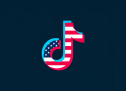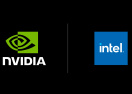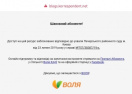Как создать загрузочную флешку с установщиком macOS

macOS - это та операционная система, которая может работать без переустановки годами. Симбиоз "железа" и софта позволяет добиться высочайшей стабильности и скорости работы компьютера. Однако от ошибок никто не застрахован и со временем macOS может начать работать со сбоями - и это особенно заметно после установки крупных обновлений. Если ошибки не удается исправить подручными средствами, остается только один выход - полная переустановка операционной системы.
Переустановить macOS можно двумя способами: через режим онлайн-восстановления или же более традиционным способом - используя загрузочный носитель.
Создать загрузочную флешку с macOS совсем несложно - необходимо лишь следовать простой инструкции.
Следует иметь в виду, что для создания загрузочного накопителя нужен будет компьютер Mac. На Windows провернуть такую операцию, увы, нельзя.
C чего начать? Первым делом необходимо определиться с версией macOS и скачать образ на свой компьютер. К слову, сделать это можно прямо через App Store.
Где скачать образ macOS
OS X El Capitan.
Создание загрузочной флешки с macOS
- Скачав образ, подключаем флешку к нашему Mac.
- Задаем накопителю новое имя для удобства - USB. Сделать это можно в контекстном меню Finder.
- Следующий этап - запуск приложения "Терминал" через Spotlight или любым другим удобным способом.
- Теперь в окно командной строки вставляем команду для копирования образа на диск. В зависимости от версии ОС, команды будут различаться.
Mojave:
sudo /Applications/Install macOS Mojave.app/Contents/Resources/createinstallmedia --volume /Volumes/USB
High Sierra:
sudo /Applications/Install macOS High Sierra.app/Contents/Resources/createinstallmedia --volume /Volumes/USB
Sierra:
sudo /Applications/Install macOS Sierra.app/Contents/Resources/createinstallmedia --volume /Volumes/USB --applicationpath /Applications/Install macOS Sierra.app
El Capitan:
sudo /Applications/Install OS X El Capitan.app/Contents/Resources/createinstallmedia --volume /Volumes/USB --applicationpath /Applications/Install OS X El Capitan.app
-После этого нужно будет подтвердить операцию форматирования накопителя - паролем администратора.
-В зависимости от скорости накопителя, все необходимые данные будут скопированы на флешку за 5-15 минут. Все готово!
Осталось лишь перезагрузить компьютер Mac с зажатой клавишей Option, выбрать накопитель и начать установку macOS.